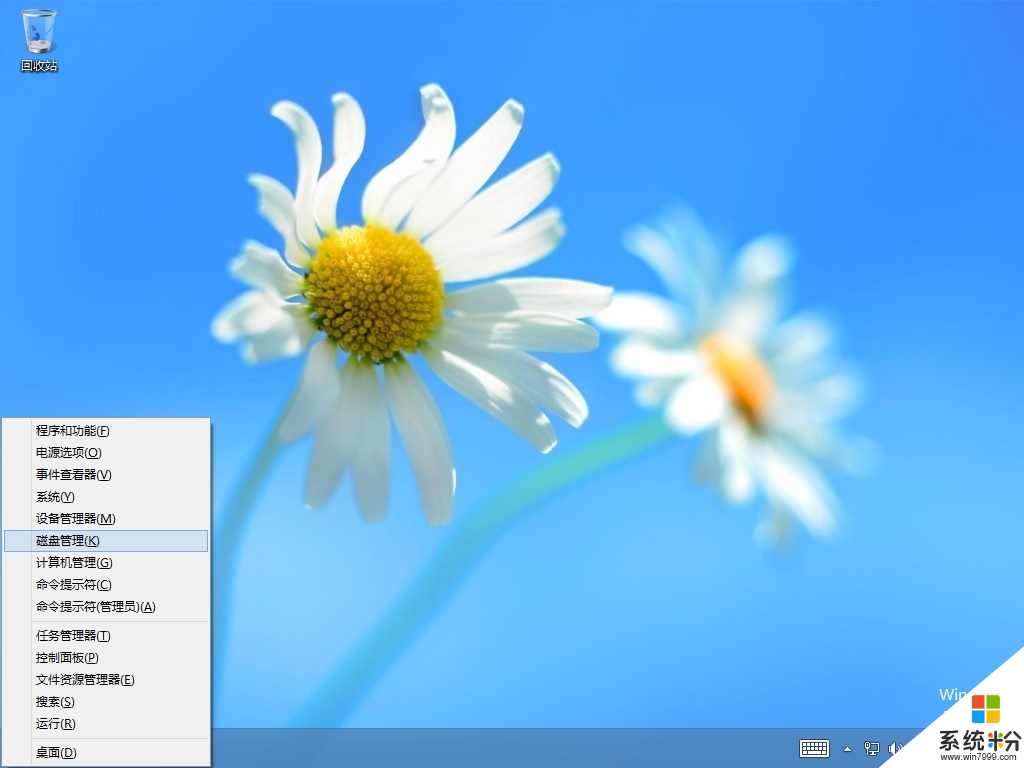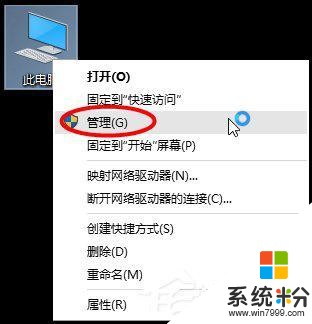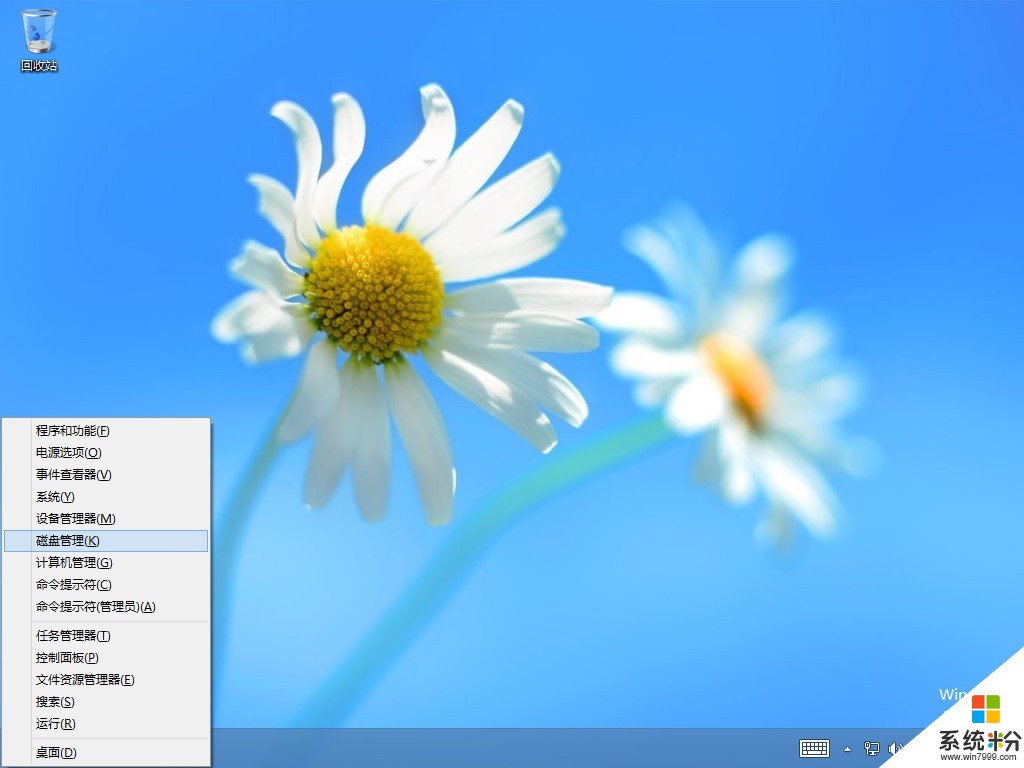已解決哪位說說怎麼將c盤擴大
提問者:ok的蝸牛 | 瀏覽次 | 提問時間:2017-01-05 | 回答數量:3
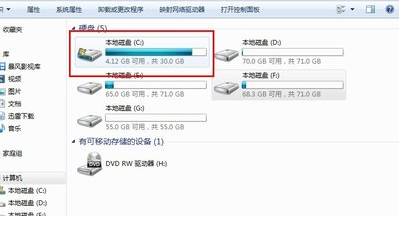 使用的是什麼操作係統,win7 的話比較簡單,右鍵點擊【計算機】--管理--磁盤管理,把C盤後麵分區右鍵刪除卷,然後點擊C盤,擴展卷,就可以把刪除的未分配空間擴展到C盤裏麵,但是注...
使用的是什麼操作係統,win7 的話比較簡單,右鍵點擊【計算機】--管理--磁盤管理,把C盤後麵分區右鍵刪除卷,然後點擊C盤,擴展卷,就可以把刪除的未分配空間擴展到C盤裏麵,但是注...
已有3條答案
小山河歲月
回答數:12333 | 被采納數:37
使用的是什麼操作係統,win7 的話比較簡單,右鍵點擊【計算機】--管理--磁盤管理,把C盤後麵分區右鍵刪除卷,然後點擊C盤,擴展卷,就可以把刪除的未分配空間擴展到C盤裏麵,但是注意: 1-備份好重要數據,特別是C盤後麵緊跟著這個分區 2-擴展卷隻能擴展C盤後麵緊跟著第一個分區或者未分配空間。
2017-01-06 06:52:45
讚 1233
朝暮許盛情不舊
回答數:1767 | 被采納數:0
你好,先找一個盤(C盤除外)來格式化掉,然後再右擊計算機選擇管理,裏麵有個磁盤管理,找到格式化後的那個盤右擊,選擇壓縮卷,根據提示,大小自己設定(要把這塊空間分給C盤),之後就多了一塊出來,多出來的就對他點擊右鍵,然後刪除,接著它的顏色就變成了黑色,寫著未分配,再對C盤點擊右鍵選擇擴展卷,根據提示就可以把未分配的那些空間融入到C盤裏了。希望對你有幫助。
2017-01-05 19:54:02
讚 176
eraino
回答數:53565 | 被采納數:4
1.一分鍾內分區及格式化硬盤
右鍵點擊“我的電腦”,選擇“管理”命令。在打開的“計算機管理”窗口中,依次展開“計算機管理”→“存儲”→“磁盤管理”項。之後,在右側窗格中即可看到當前硬盤的分區情況。
在“未指派”的磁盤空間上點擊右鍵,選擇“新建磁盤分區”命令。在彈出的磁盤分區向導窗口中,選擇分區類型為“擴展分區”,點擊“下一步”後,輸入新建分區的容量大小,接著在此設置分區的磁盤文件格式,並勾選“不格式化”項,最後點擊“完成”按鈕即可完成分區操作。再打開“我的電腦”,右鍵點擊新建分區,選擇“格式化”命令,使用快速格式化方式,即可在一分鍾之內,完成分區到格式化的全部操作。
2.折分與合並磁盤分區
如果硬盤中的某個分區容量過大,可將其拆分為兩個分區。首先將該磁盤分區中的所有文件保存到其它分區中。之後在“磁盤管理”中右鍵點擊該分區,選擇“刪除邏輯分區”命令。確認後完成分區刪除,此時該分區在列表中就會被識別為“未指派”的磁盤空間。
之後,按照如上操作,在“未指派”的磁盤空間上,使用“新建磁盤分區”命令,分別設置新建分區的空間大小,並格式化新建的兩個分區即可。
需要合並兩個分區時,則可將所有數據保存後,使用“刪除邏輯分區”命令,獲得兩個空白的“未指派”分區。接著選中“未指派”分區,點擊右鍵後選擇“新建磁盤分區”命令,即可完成分區的合並。
3.壓縮分區增加磁盤空間
如果某個磁盤分區空間緊張,而該分區中的數據並不是經常讀取,則可將該分區進行壓縮以“增加”可使用空間。由於壓縮分區必須在NTFS磁盤格式下進行,所以對於采用FAT32磁盤格式的分區,可先在命令行提示符窗口中,執行“Convert盤符/FS:NTFS”命令,將該分區轉換為NTFS磁盤格式。之後,右鍵點擊要壓縮的分區,選擇“屬性”命令。在打開窗口中選擇“常規”選項卡,勾選“壓縮驅動器以節約磁盤空間”項。在關閉窗口後,係統就將進行磁盤壓縮操作,完成時便會發現該分區的剩餘空間增加了。
4.命令行下為分區擴容
如果某分區中的剩餘空間不足,還可以使用分區擴容的方式,來增加可用空間。在命令提示符窗口中,執行“Diskpart”命令,啟動命令行磁盤管理工具。接著執行“list partition”命令,即可顯示當前係統分區列表。假設要刪除第3個分區,為第2個分區擴容,則可執行命令“Select ParTtition 3”,使第三個分區具有焦點屬性,再執行“Delete Partition。
2017-01-05 19:17:45
讚 5356
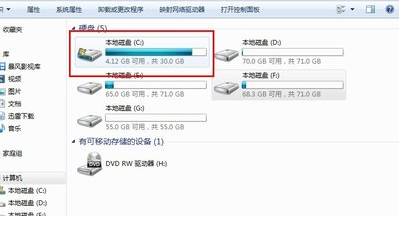 使用的是什麼操作係統,win7 的話比較簡單,右鍵點擊【計算機】--管理--磁盤管理,把C盤後麵分區右鍵刪除卷,然後點擊C盤,擴展卷,就可以把刪除的未分配空間擴展到C盤裏麵,但是注...
使用的是什麼操作係統,win7 的話比較簡單,右鍵點擊【計算機】--管理--磁盤管理,把C盤後麵分區右鍵刪除卷,然後點擊C盤,擴展卷,就可以把刪除的未分配空間擴展到C盤裏麵,但是注...